很多用户已经开始安装升级win10系统了,而因为刚使用新系统很多功能都很不熟悉,比如要对win10系统进行某些设置的时候很多人找不到设置界面,那么就可以通过搜索功能来直接打开某项设置,但是有时候你在任务栏搜索框中搜索设置却找不到任何内容,该怎么解决这个问题呢,接下来跟大家分享一下Win10系统搜索设置提示找不到内容的解决方法供大家参考!
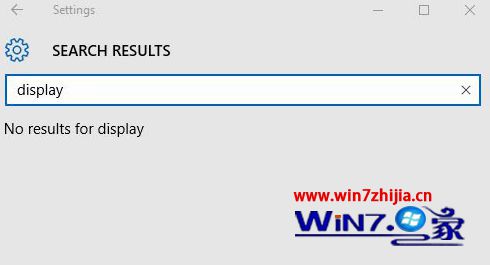
解决方法如下:
1、在键盘上按Win+R打开运行,输入下面的路径回车:%LocalAppData%\Packages\windows.immersivecontrolpanel_cw5n1h2txyewy\LocalState
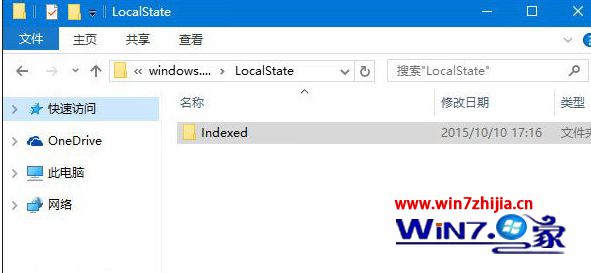
2、在打开的文件夹中右键单击Indexed目录——属性,点击“高级”;

3、如下图所示,取消勾选“除了文件属性外,还允许索引此文件夹中文件的内容”,之后再重新勾选。等待系统重新建立好索引后就可以正常搜索系统设置了。建立索引需要一些时间。

上面给大家介绍的就是关于Win10系统搜索设置提示找不到内容的解决方法,这样一来就不用记住某些设置在控制面板中的位置,直接在任务栏搜索中找到相关设置了,更多精彩内容欢迎继续关注win7之家www.win7zhijia.cn!